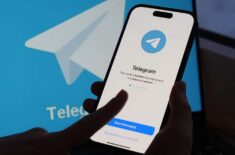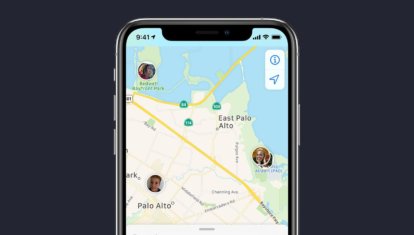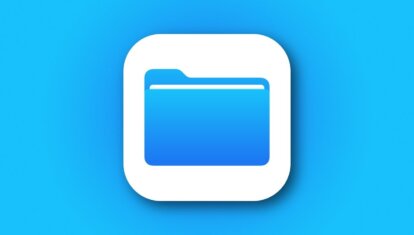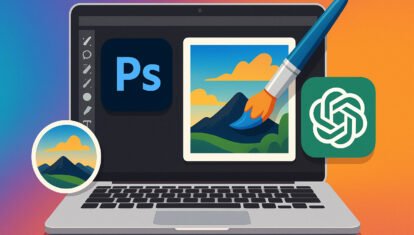#macOS |Получаем файлы по Bluetooth
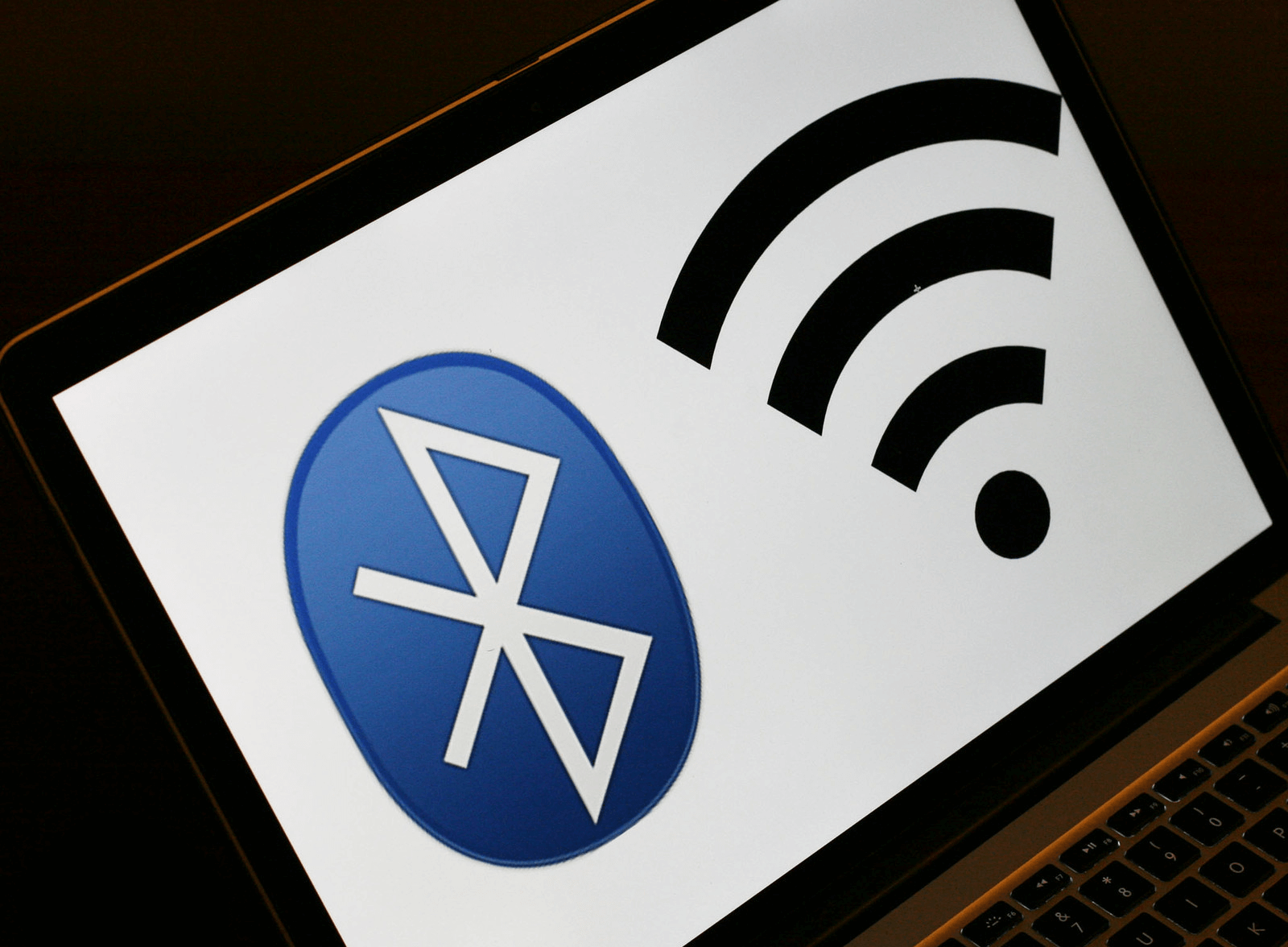
Беспроводные технологии давно и прочно вошли в нашу жизнь, а их применение стало во многом интуитивным. Иногда, впрочем, всё оказывается не так просто, и интуитивностью приходится жертвовать в угоду надёжности. Об одном из таких случаев — этот материал.
Несмотря на то, что с развитием облачных хранилищ, всевозможных мессенджеров, а в случае с экосистемой Apple — фирменных iCloud и AirDrop передача файлов напрямую между устройствами отошла на второй план, сценарии, при которых она может пригодиться, существуют и сегодня. Намедни у автора возникла необходимость «выгрузить» файл с винтажного аппарата на Symbian, однако не тут-то было: последний попросту отказался обнаруживать компьютер. Объяснение тому было вполне логичным — разработчики Mac серьёзно подходят к вопросам безопасности, и виновником оказалась опция, о существовании которой знает не каждый опытный «маковод».
Итак, для того чтобы сделать ваш Mac доступным для передачи данных, следует перейти в панель «Системные настройки» из расположившегося в верхнем правом углу экрана Apple-меню и выбрать раздел «Общий доступ». Здесь и притаился интересующий нас пункт под названием «Общий доступ Bluetooth». На всякий случай рекомендуем использовать его по необходимости, а также установить все доступные переключатели в положение «Спрашивать, что делать» — так вы оградите компьютер от попыток несанкционированного доступа.
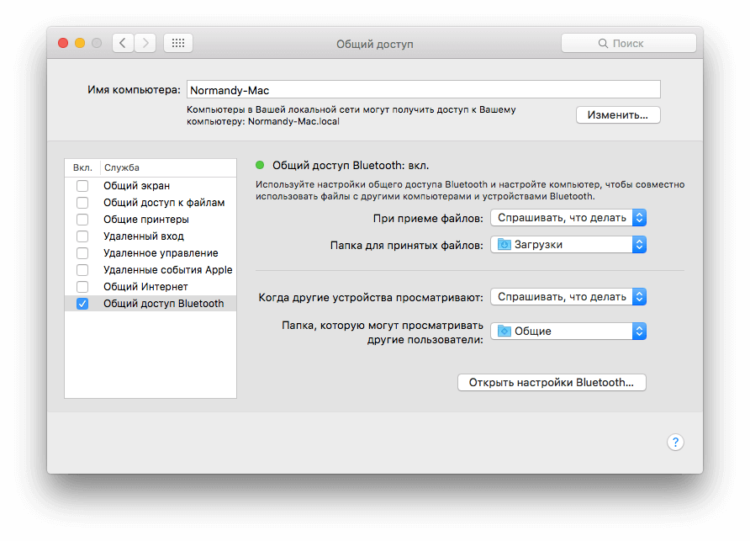
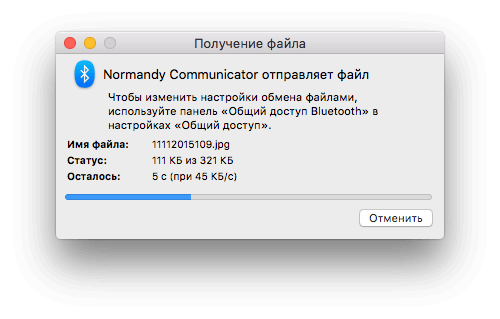
Как видим, всё просто и элегантно. Обратите внимание — для обмена данными по AirDrop или подключения беспроводных устройств вышеописанная опция не требуется, что наглядно демонстрирует продуманность интерфейса macOS. Если же ваш компьютер испытывает проблемы с работой модуля Bluetooth, рекомендуем попробовать этот простой совет.